Jak naprawić ten komputer nie spełnia minimalnych wymagań
Miscellanea / / August 04, 2021
Reklamy
Komunikat o błędzie „Ten komputer nie spełnia minimalnych wymagań” niepokoi obecnie wielu użytkowników systemu Windows 10. Zwykle występuje podczas instalowania lub aktualizowania nowszej wersji sterownika graficznego Intel lub nawet z powodu obecności zewnętrznej karty graficznej, która czasami wyłącza zintegrowany procesor graficzny.
Zawartość strony
-
1 Jak naprawić, jeśli komputer nie spełnia minimalnych wymagań?
- 1.1 POPRAWKA 1: Sprawdź, czy są dostępne najnowsze aktualizacje systemu Windows:
- 1.2 POPRAWKA 2: Zaktualizuj kartę graficzną z Menedżera urządzeń:
- 1.3 POPRAWKA 3: Zainstaluj ręcznie sterownik graficzny Intel:
- 1.4 POPRAWKA 4: Zaktualizuj sterowniki za pomocą zaufanego oprogramowania innej firmy:
Jak naprawić, jeśli komputer nie spełnia minimalnych wymagań?
Chociaż wspomniany błąd nie powoduje poważnych szkód dla systemu, oczywiście powoduje problemy z korzystaniem z powiązanego programu. Do czasu rozwiązania powstrzyma się od aktualizacji lub zainstalowania sterownika dla twojego procesora graficznego Intel. Dlatego, aby szybko się go pozbyć, wypróbuj sposoby rozwiązywania problemów opisane na poniższej liście.
POPRAWKA 1: Sprawdź, czy są dostępne najnowsze aktualizacje systemu Windows:
Jeśli podczas uruchamiania programu lub instalowania oprogramowania wciąż pojawia się komunikat o błędzie „ten komputer nie spełnia minimalnych wymagań”, spróbuj sprawdzić najnowsze lub oczekujące aktualizacje systemu Windows.
- Najpierw przejdź do paska wyszukiwania na pulpicie, wpisz Ustawieniai otwórz odpowiedni wynik wyszukiwania.
- Teraz przejdź do Aktualizacja i bezpieczeństwo.
- Na następnej stronie przejdź do lewego okienka, a następnie kliknij Aktualizacja systemu Windows.

- Teraz kliknij Sprawdź aktualizacje i pozwól systemowi dowiedzieć się, czy są dostępne. Po znalezieniu zainstaluje wszystkie dostępne aktualizacje w twoim systemie.
- Raz zrobione, uruchom ponownie komputer i sprawdź, czy problem został rozwiązany, czy nie.
POPRAWKA 2: Zaktualizuj kartę graficzną z Menedżera urządzeń:
Jak twierdzi wielu użytkowników, aktualizacja karty graficznej w Menedżerze urządzeń pomogła im pozbyć się błędu „ten komputer nie spełnia minimalnych wymagań”. Za to,
Reklamy
- Najpierw otwórz plik Znak zachęty RUN naciskając Windows + R. równocześnie.
- Teraz na Znak zachęty RUN, rodzaj "devmgmt.msc ” w pustym oknie dialogowym, a następnie kliknij dobrze. Otworzy Menadżer urządzeń okno dla Ciebie.
- W następnym oknie znajdź i rozwiń Karty graficzne, kliknij prawym przyciskiem myszy plik Grafika Intel HDs, a następnie kliknij Uaktualnij sterownik z podmenu.
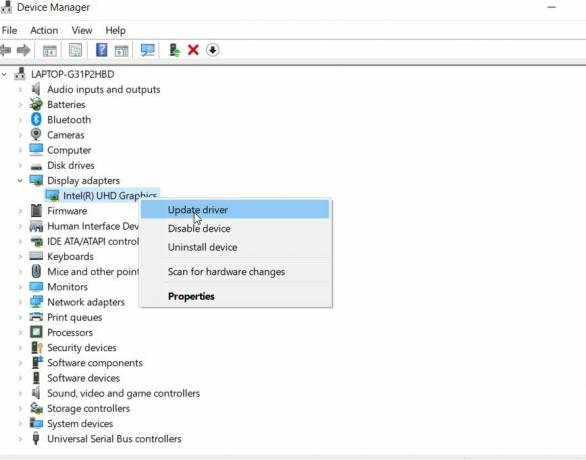
- Następnie kliknij opcję Wyszukaj automatycznie zaktualizowany sterownik. Teraz system zlokalizuje najnowszą wersję sterownika, a następnie ją zainstaluje.
- Po zakończeniu uruchom ponownie komputer i sprawdź, czy problem został rozwiązany, czy nie.
POPRAWKA 3: Zainstaluj ręcznie sterownik graficzny Intel:
Ręczna instalacja sterownika graficznego Intel rozwiązała problem błędu „ten komputer nie spełnia minimalnych wymagań” dla wielu użytkowników. Dlatego zalecamy jednorazową próbę. Za to,
- Najpierw otwórz plik Znak zachęty RUN naciskając Windows + R. całkowicie.
- Teraz na Znak zachęty RUN, rodzaj "devmgmt.msc ” w pustym oknie dialogowym, a następnie kliknij dobrze. Otworzy się dla Ciebie okno Menedżera urządzeń.
- Teraz w oknie Menedżera urządzeń kliknij Akcja a następnie wybierz opcję Dodaj starszy sprzęt.
- Następnie kliknij Kolejny.
- Następnie kliknij opcję Zainstaluj sprzęt, który wybrałem ręcznie z listy (zaawansowane).
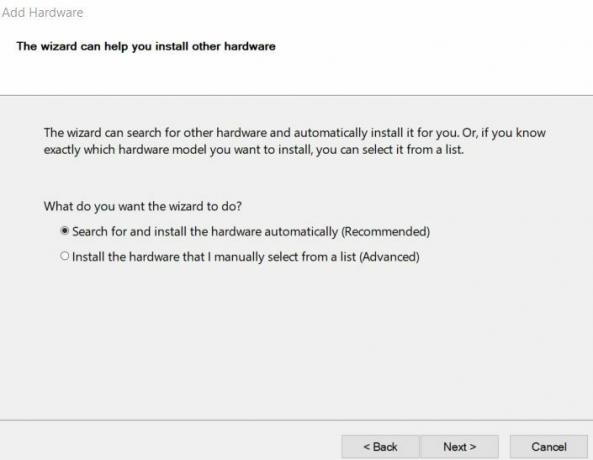
- Teraz przewiń w dół, aby zlokalizować i wybrać Karty graficzne a następnie kliknij Kolejny.
- Poniżej producenta kliknij Korporacja intelektualna.
- Teraz, jeśli znasz model i wersję swojej grafiki Intel HD Graphics, przejdź do prawego okienka i kliknij opcję wybierz model. Za kilka sekund rozpocznie instalację właściwych i wymaganych sterowników dla karty graficznej.
- Jeśli jednak nie znasz swojego Grafika Intel HD model i wersję, kliknij Dysk twardy patka.
- Teraz otwórz lokalizację, w której zapisałeś plik Sterownik karty graficznej Intel.
- W głównym folderze instalacyjnym wybierz autorun.inf a następnie kliknij otwarty. Teraz zainstaluje Sterownik graficzny Intel bez powodowania żadnego błędu.
- Teraz wybierz plik Model karty graficznej Intel HD a następnie kliknij Kolejny. (Jeśli zostanie wyświetlony monit). Jeśli jednak nie znasz modelu Intel Graphics, przejdź do opcji Grafika Intel HD a następnie kliknij Kolejny.
- Po zainstalowaniu sterownika uruchom ponownie komputer w celu pełnego zakończenia instalacji.
- Następnie sprawdź, czy problem został rozwiązany, czy nie.
POPRAWKA 4: Zaktualizuj sterowniki za pomocą zaufanego oprogramowania innej firmy:
Jeśli nie chcesz ręcznie naprawiać sterownika karty graficznej, możesz to również zrobić za pomocą zaufanego oprogramowania innej firmy. Skanuje system pod kątem wymagań, a następnie pobiera i instaluje wszystkie brakujące, uszkodzone lub nieaktualne sterowniki, aby zapewnić aktualność systemu.
Błąd „Ten komputer nie spełnia minimalnych wymagań” może wystąpić z wielu powodów, w tym niekompatybilny sterownik lub system operacyjny, brak zintegrowanej grafiki Intel, a nawet wyłączająca zintegrowaną płytę główną chipset graficzny. Istnieje jednak sposób rozwiązania każdego z tych wyzwalaczy.
W powyższym artykule próbowaliśmy wprowadzić wystarczającą liczbę sprawdzonych poprawek, aby pozbyć się wspomnianego błędu. Mamy nadzieję, że wszystkie wymienione tutaj informacje okażą się przydatne i istotne. Jeśli masz jakieś pytania lub uwagi, zapisz komentarz w poniższym polu komentarza.
Reklamy Elephone w końcu ogłosił swoją serię smartfonów nowej generacji nazwaną serią Elephone PX, która składa się z 2 wariantów…
Reklamy Podczas surfowania po Internecie możesz napotkać którykolwiek z tych komunikatów o błędach - 400 Bad Request,…
Reklamy Oprogramowanie do zarządzania projektami firmy Microsoft jest dość rozpowszechnione wśród tych, którzy muszą obsługiwać większość projektów…



![Jak zainstalować zapasowy ROM na Evertek EverTrendy Plus 4G R10 [oprogramowanie układowe]](/f/fa276d7bfccfed52ea755dfbf25db3ca.jpg?width=288&height=384)